1 Nella barra di accesso rapido "Inizio" troverai i comandi più usati come "Nuovo progetto", "Modifica", "Cancella", "Rinomina", ecc.
2 Clicca sulla scheda "Generale" per accedere alla pagina iniziale.
3 Nella striscia dei comandi troverai tutte le funzioni necessarie a editare i progetti. Si può nascondere la barra con la freccia in alto a destra per aumentare lo spazio del centro progetti.
4 La stringa di indirizzo mostra in quale area del software e del progetto ci si trova. Cliccando su un'area della stringa si raggiunge direttamente la destinazione corrispondente. Sulla sinistra di questa stringa ci sono tre simboli a frecce per navigare attraverso le diverse aree del centro progetti:
- La freccia a sinistra porta direttamente all'ultima sezione visitata.
- La freccia a destra porta alla sezione da cui si ha iniziato.
- La freccia su porta ad una sezione indietro.
5 Scegliere una scheda:
- "Progetti" contiene I progetti aggiunti ai favoriti gli ultimi progetti aperti.
- "Lotti di produzione" (ex Unità di fabbricazione). Leggi "Lotti di produzione" per maggiori dettagli.
6 La lista dei progetti mostra i dati principali dei i progetti. È possibile trascinare e rilasciare i progetti.
7 Se un Progetto è selezionato nella lista dei progetti, maggiori dettagli del progetto sono visualizzati sulla parte destra.
8 Questa sezione mostra le tipologie del Progetto selezionato. Le icone sulla destra consentono di scegliere tra la vista delle anteprime o la lista dettagliata.
9 La barra di stato mostra informazioni relative alla cartella di progetto.
10 Tieni premuto il tasto sinistro del mouse sulla linea grigia verticale per ridimensionare l'area.
Mostra o nascondi le colonne nella lista dei progetti
- Click destro sulla barra dei titoli della lista progetti per aprire il menu contestuale:
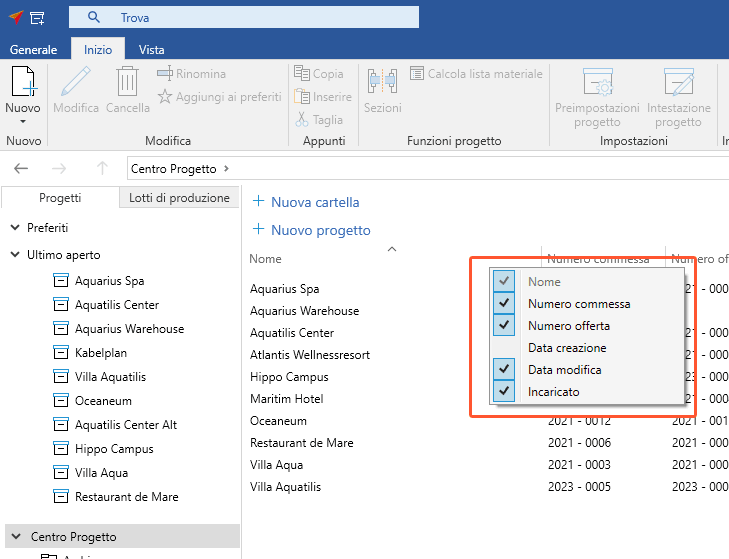
- Nel menu contestuale, selezionare o deselezionare le colonne da mostrare o nascondere.
Nuove funzioni di ricerca
Nel centro progetti, sono disponibili nuove funzioni di ricerca nella barra di titolo:
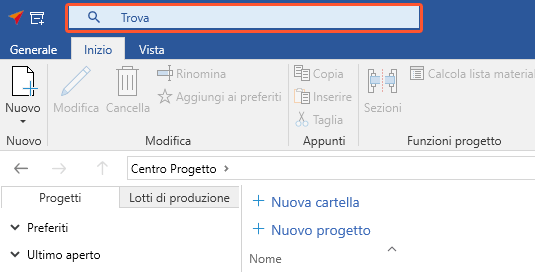
- Clicca nel riquadro di ricerca.
- Clicca "Cartella corrente" sulla parte destra del riquadro di ricerca. Il menu a tendina "Cerca in" si apre:
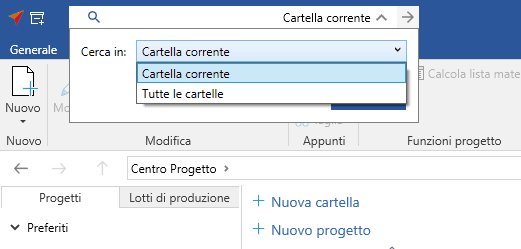
- Seleziona "Cartella corrente" oppure "Tutte le cartelle", come necessario.
Aggiungere progetti ai preferiti
- Selezionare un progetto.
- Aprire la scheda "Inizio" e click su "Aggiungi ai preferiti":
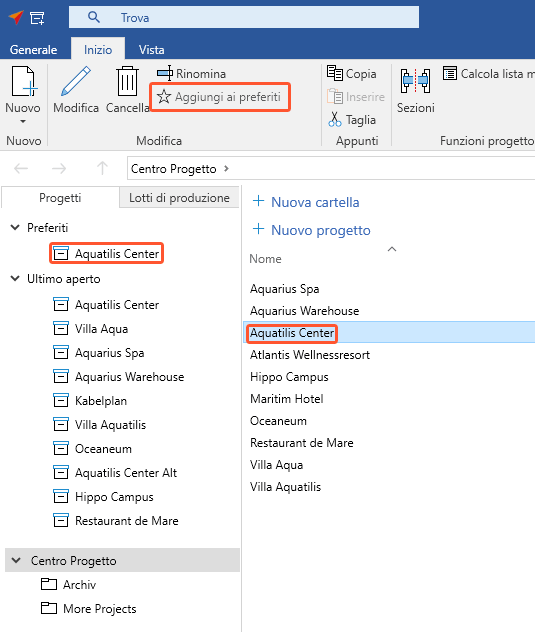
- Il progetto sarà visibile nella Colonna di sinistra in "Progetti" sotto "Preferiti".
Accesso veloce alle Sezioni
Nel centro Progetti si trova l'accesso rapido alle sezioni di una tipologia.
- Aprire il Centro progetti e selezionare un progetto.
- Selezionare una posizione nella colonna di destra.
- Nella scheda "Inizio", cliccare sul comando "Sezioni":
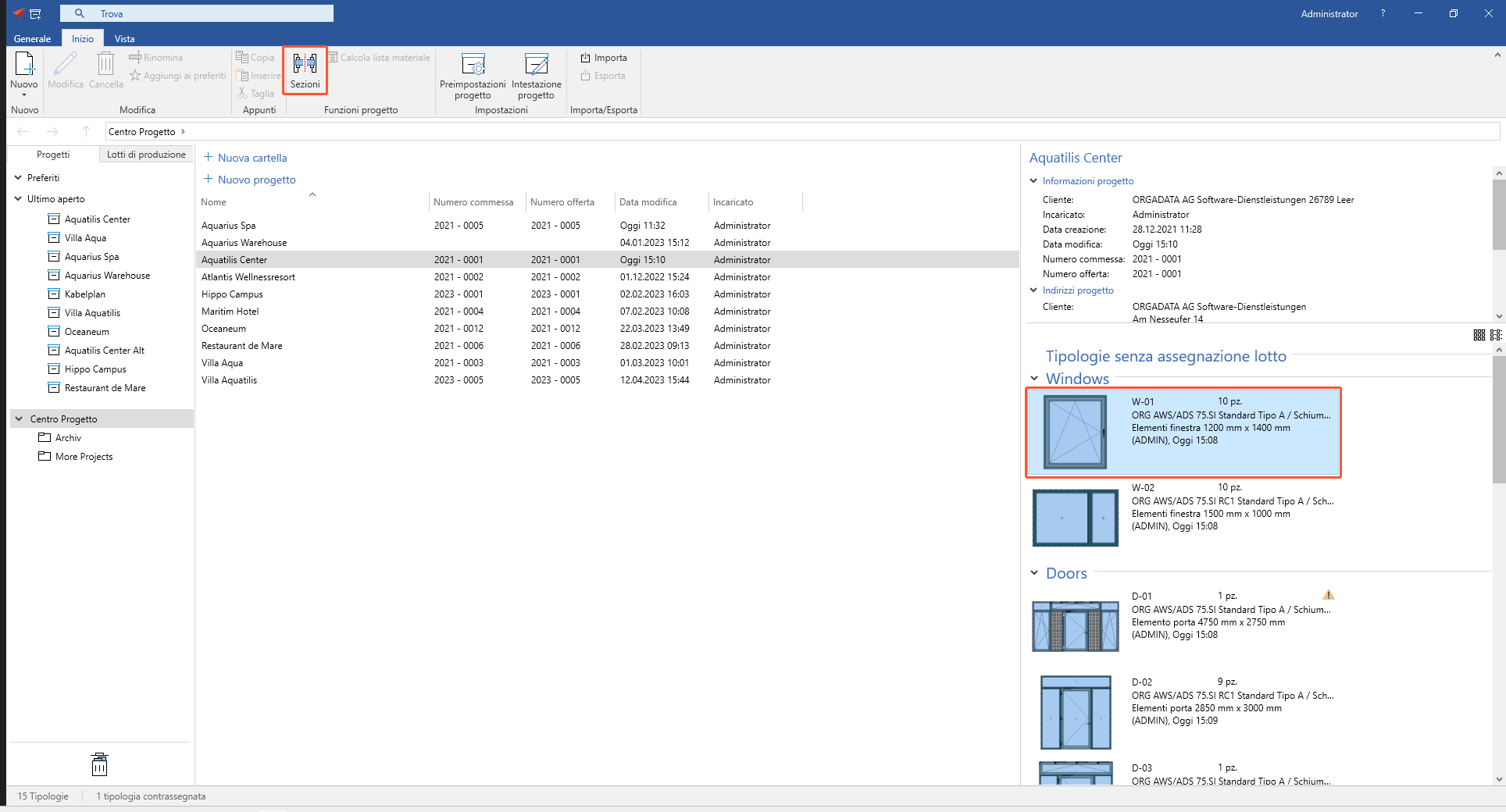
Menu contestuale
Con il tasto destro su un progetto si apre il menu contestuale:
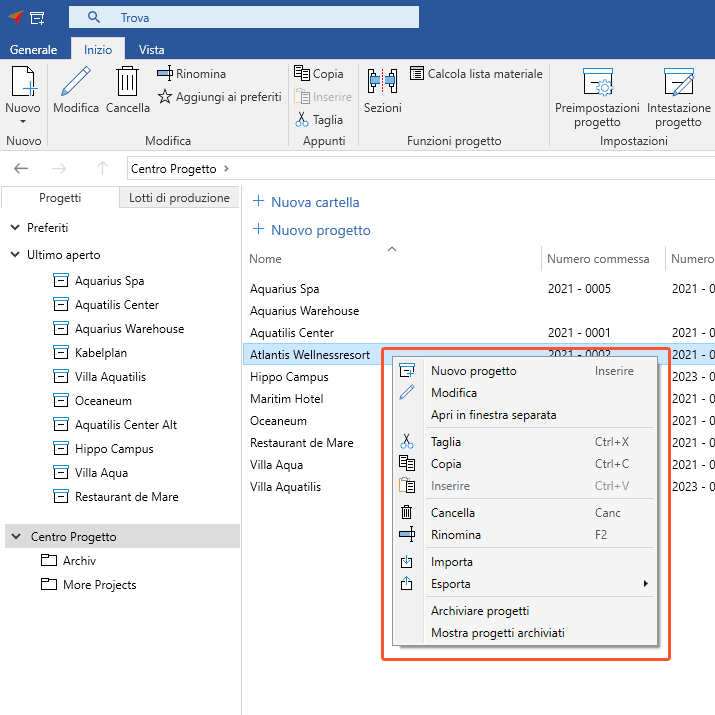
Il menu contestuale mostra tutti i comandi disponibili per il progetto selezionato.

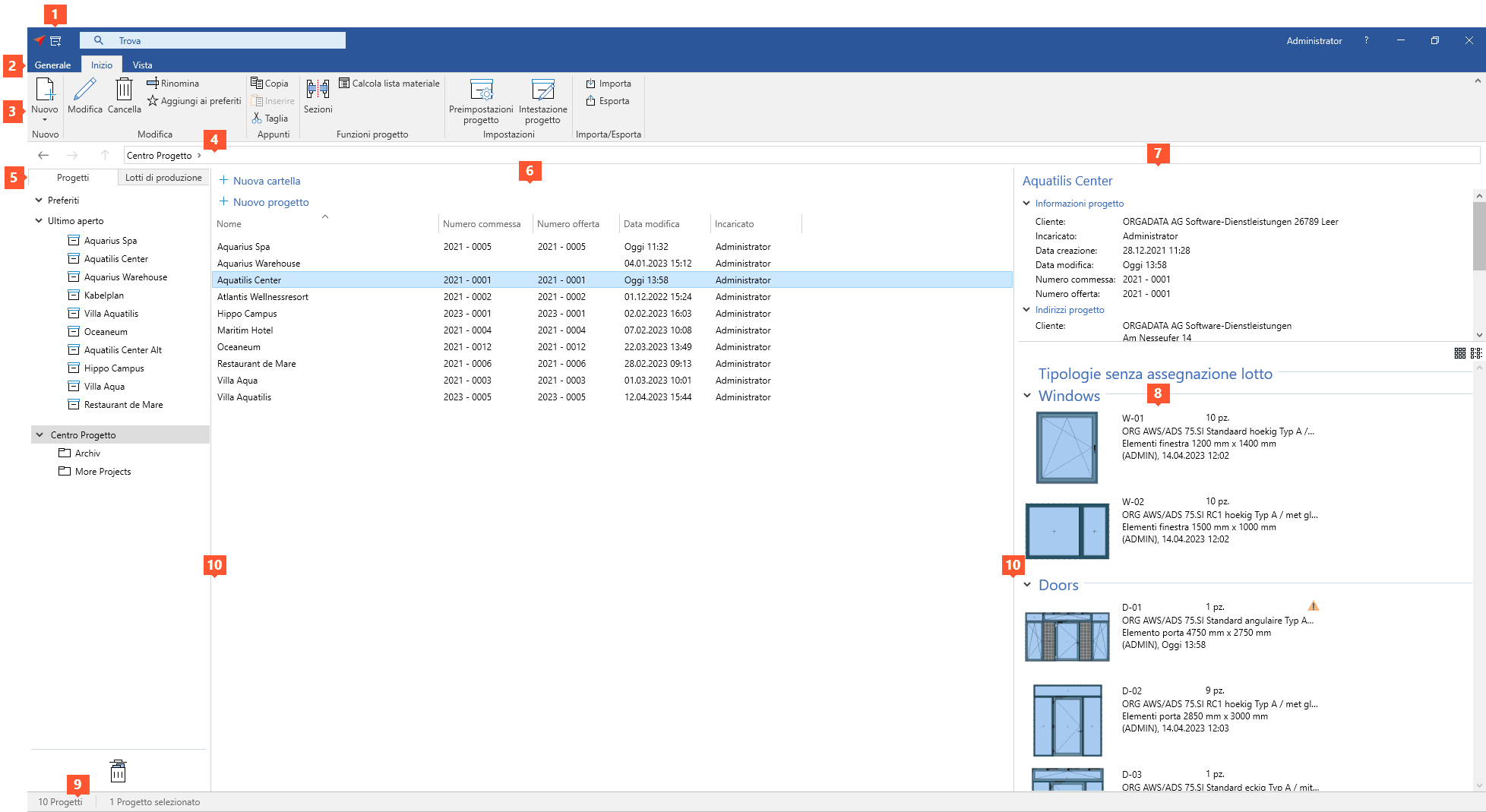

 Deutsch
Deutsch English (UK)
English (UK) English (US)
English (US) Español
Español Français
Français Italiano
Italiano Polski
Polski Čeština
Čeština Ελληνικά
Ελληνικά